Word虚线文本框怎么弄, 如何在Word中创建虚线文本框?最近有用户想在Word文档中制作一个虚线文本框来美化页面,那么应该如何操作呢?有兴趣的朋友可以按照下面小编的步骤尝试一下。希望以下教程对您有所帮助。
具体操作如下:
1、打开word文档,进入其主界面;
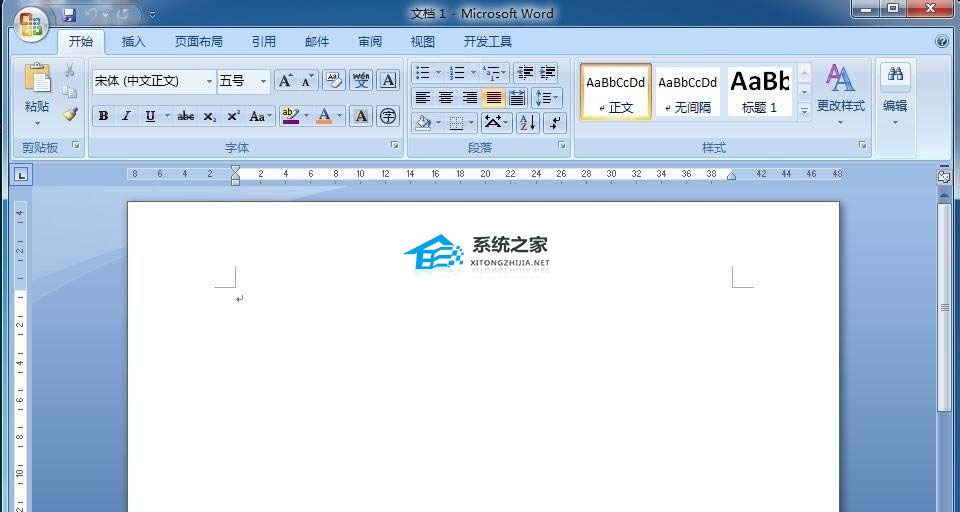
2、点击word的插入菜单;
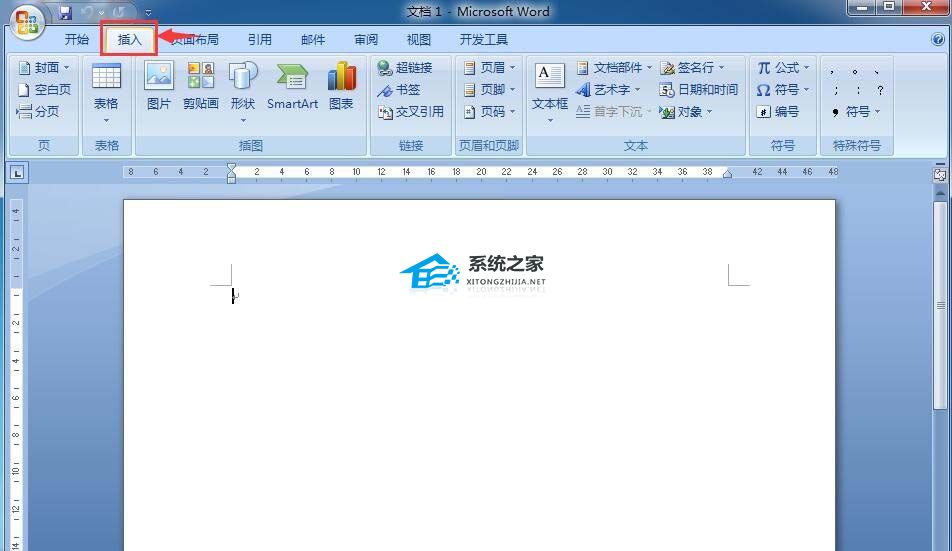
3、点击工具栏上的文本框;
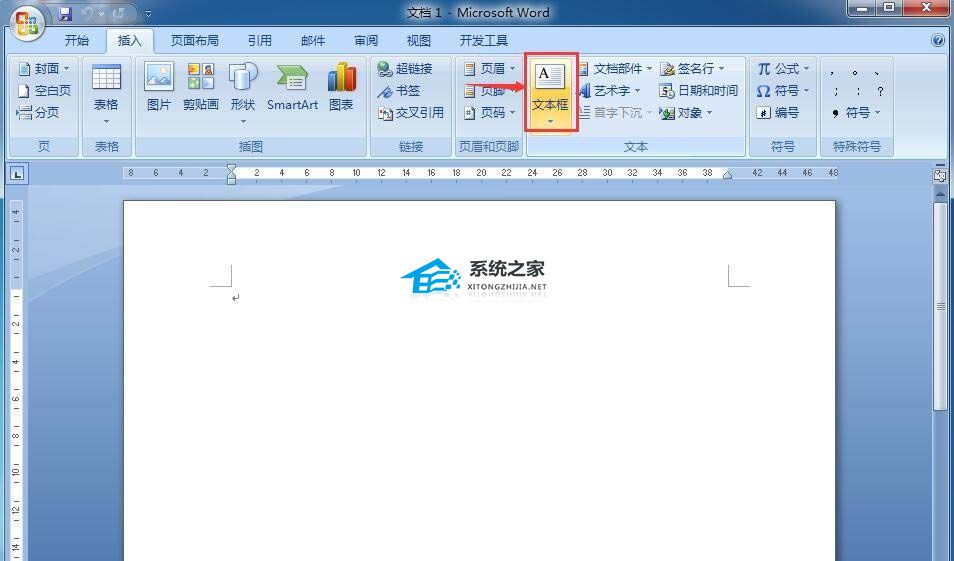
4、点击在打开的页面上绘制一个文本框;
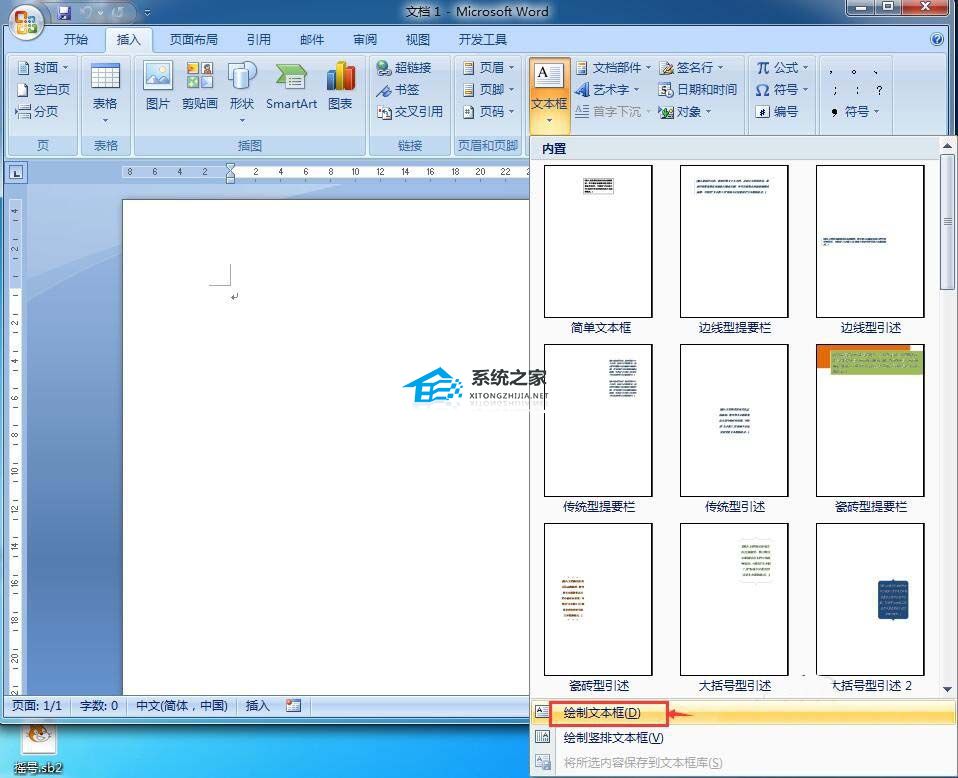
5、按住鼠标左键,在空白页上拖动鼠标,绘制一个文本框;
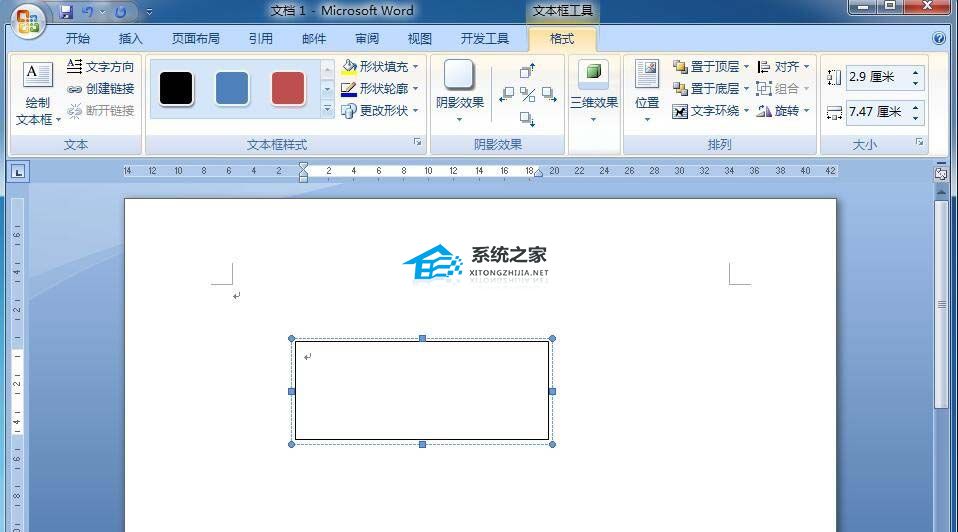
6、在文本框中输入需要的文字;

7、点击一个文本框样式,添加所需的样式;
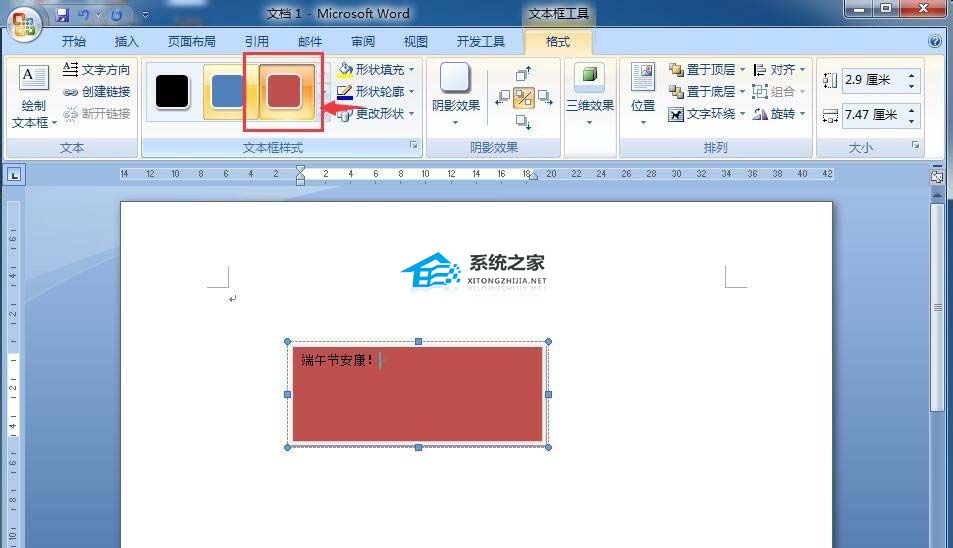
8、点击形状轮廓,找到虚线,选择虚线样式;
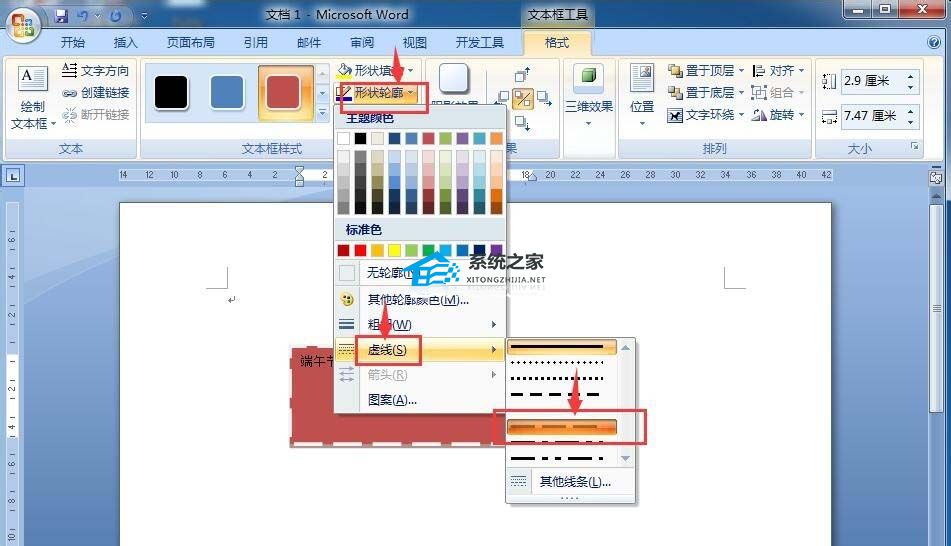
9、选择文字并修改文字大小;
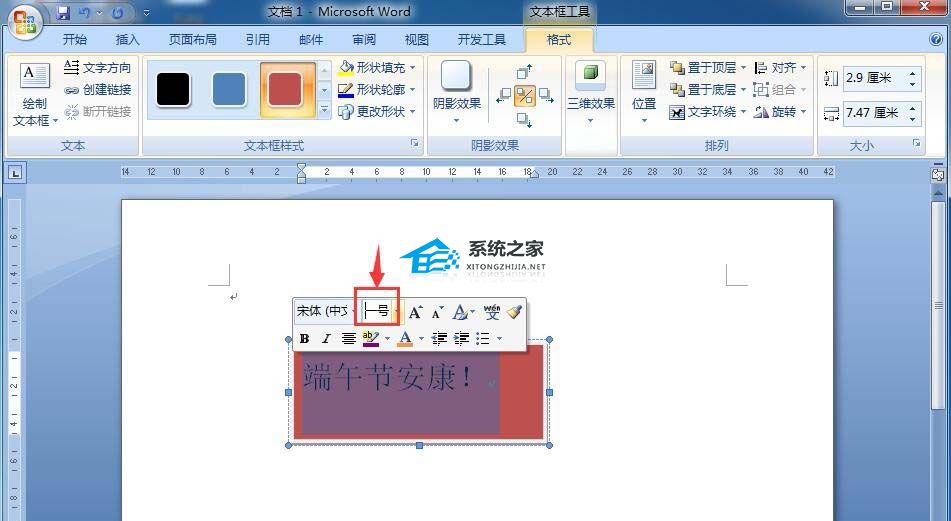
10、点击字体颜色,选择白色;
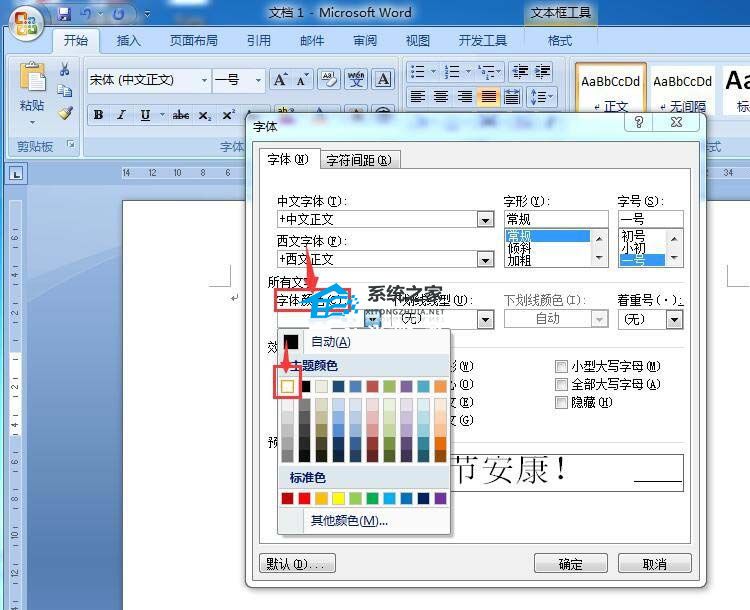
11、利用上面的方法,我们在word中创建了一个漂亮的虚线文本框。

以上就是在Word中创建虚线文本框的教程。我希望你喜欢它。请继续关注系统首页。
Word虚线文本框怎么弄,以上就是本文为您收集整理的Word虚线文本框怎么弄最新内容,希望能帮到您!更多相关内容欢迎关注。
